winamp播放器最新版是一款经典的多媒体播放器,推出于1997年,深受全球用户的喜爱。它以简洁、稳定和强大的功能而著名,成为许多用户首选的音乐播放器。之后也是推出了新功能,Winamp支持多种音频格式,支持 MP3、MP2、MOD、S3M、MTM、ULT、XM、IT、669、CD-Audio、Line-In、WAV、VOC、AVI、OGG、WMV、MPG 等多种音频和视频格式,非常的好用!感兴趣的用户不妨来下载试试看吧!

winamp播放器经典版安装教程
1、在本站下载并解压,得到winamp经典版;

2、双击软件开始安装,选择安装目录;

3、点击下一步,选择安装语言;

4、等待安装完成;
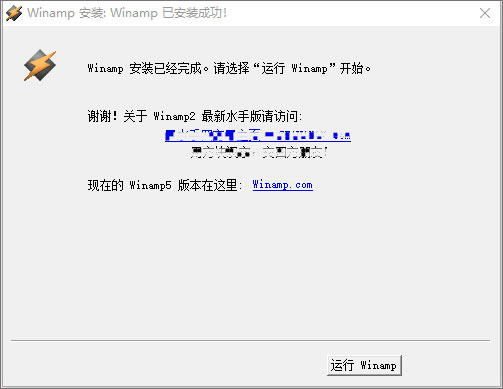
5、安装完成后启动如图,现在就可以开始使用了;

6、点击软件左上角标识可以下载音乐歌词。
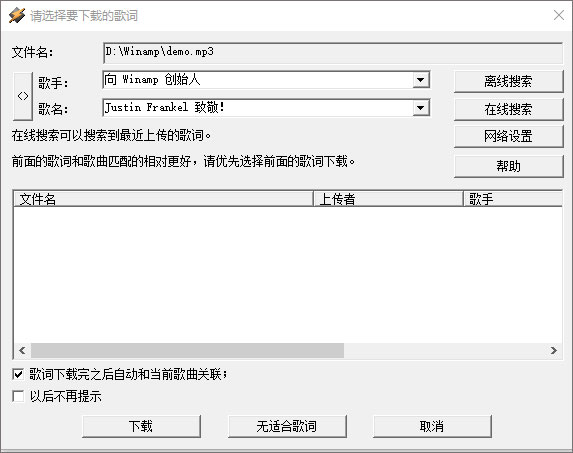
winamp播放器经典版软件特色
支持格式
Winamp 支持多种音频格式的回放,包括MP3、MP2、MIDI、MOD、AAC、FLAC、Ogg、WAV、WMA等,并且是 Windows 平台下首款可以默认支持 Ogg 的播放软件。
媒体库
用户安装Winamp软件时,软件会检索用户系统中的媒体文件,并自动添加到媒体库当中,支持Unicode文件名和Unicode元数据。
增加专辑封面和音轨标签
Winamp允许用户取用专辑封面,并且在添加至媒体数据库之前会通知用户进行确认操作,自动音轨标签功能可自动分析音频信息,和获取其ID2和ID3元数据。
播客功能支持
Winamp还可被用作RSS媒体聚合器,并提供播客功能支持。
便携式媒体播放器支持
Winamp对一些便携式媒体播放器提供扩展支持,并且包括USB存储设备。比如同步iPod中不受保护的音乐文件。
媒体监视
Winamp内置媒体监视功能,方便用户浏览和标签音乐博客,并自动提供从彼处流和下载MP3文件的功能。
远程控制
Winamp内置远程控制功能,方便用户对互联网上其它电脑内不受保护的音乐文件进行远程回放,可根据带宽调整比特率,并且可由Wii、PS3、Xbox或手机进行控制。
winamp播放器经典版常见问题
1、如何让Winamp最小化时不占用任务栏空间?
我们都知道,点击Winamp主窗口右上方的最小化按钮,可以使Winamp最小化到任务栏上形成一个按钮,如果你的电脑此时打开了很多个窗口,不想让Winamp再占用任务栏的空间呢?可以在按住键盘上的“shift”键的同时点击Winamp主窗口右上方的最小化按钮,这样一来,Winamp就最小化到任务栏右侧的系统托盘中,形成一个图标,没有占用任务栏中部的空间。
2、如何使用Winamp的高级播放?
我们一般都在家或者公司使用Winamp听音乐,用不着高级一点的使用技巧;而如果你正在使用Winamp在大饭店播放背景音乐,或者其它比较正式的场合,这就需要使用Winamp的高级播放功能了。
点击Winamp主菜单中的“播放”——“高级播放”,就可以看到三个高级播放的选项了。
Winamp经典版
3、如何使用Winamp的“通告”功能?
Winamp自带了“通告”功能,只不过是在默认状态下它是没有被选中的。什么是“通告”呢?每当播放一首新的MP3歌曲的时候,屏幕的右下角就会出现一个提示,上面写清了这首MP3的时间,歌手和专辑名称。
如何打开“通告”功能呢?打开Winamp的“配置”对话框,选择“Options”(设置)选项卡,在该选项卡左侧选择“通告”,在右侧选中“总是显示”,这样就打开Winamp的“通告”功能了。
4,如何取消Winamp的“总在最前面”选项?
在默认状态下,Winamp窗口总是在其它窗口的前方,如果其它窗口与Winamp窗口重叠,点击其它窗口,Winamp的窗口仍然在其它窗口的前方。对于这项功能可能有的朋友觉得不方便,想取消它。方法很简单,点击Winamp主菜单中的“选项”,把“总在最前面”前的对勾去掉即可。
上一篇:Cellmap基站查询软件
下一篇:瞩目视频会议最新版




 360解压缩软件2023
360解压缩软件2023 看图王2345下载|2345看图王电脑版 v10.9官方免费版
看图王2345下载|2345看图王电脑版 v10.9官方免费版 WPS Office 2019免费办公软件
WPS Office 2019免费办公软件 QQ浏览器2023 v11.5绿色版精简版(去广告纯净版)
QQ浏览器2023 v11.5绿色版精简版(去广告纯净版) 下载酷我音乐盒2023
下载酷我音乐盒2023 酷狗音乐播放器|酷狗音乐下载安装 V2023官方版
酷狗音乐播放器|酷狗音乐下载安装 V2023官方版 360驱动大师离线版|360驱动大师网卡版官方下载 v2023
360驱动大师离线版|360驱动大师网卡版官方下载 v2023 【360极速浏览器】 360浏览器极速版(360急速浏览器) V2023正式版
【360极速浏览器】 360浏览器极速版(360急速浏览器) V2023正式版 【360浏览器】360安全浏览器下载 官方免费版2023 v14.1.1012.0
【360浏览器】360安全浏览器下载 官方免费版2023 v14.1.1012.0 【优酷下载】优酷播放器_优酷客户端 2019官方最新版
【优酷下载】优酷播放器_优酷客户端 2019官方最新版 腾讯视频播放器2023官方版
腾讯视频播放器2023官方版 【下载爱奇艺播放器】爱奇艺视频播放器电脑版 2022官方版
【下载爱奇艺播放器】爱奇艺视频播放器电脑版 2022官方版 2345加速浏览器(安全版) V10.27.0官方最新版
2345加速浏览器(安全版) V10.27.0官方最新版 【QQ电脑管家】腾讯电脑管家官方最新版 2024
【QQ电脑管家】腾讯电脑管家官方最新版 2024 360安全卫士下载【360卫士官方最新版】2023_v14.0
360安全卫士下载【360卫士官方最新版】2023_v14.0